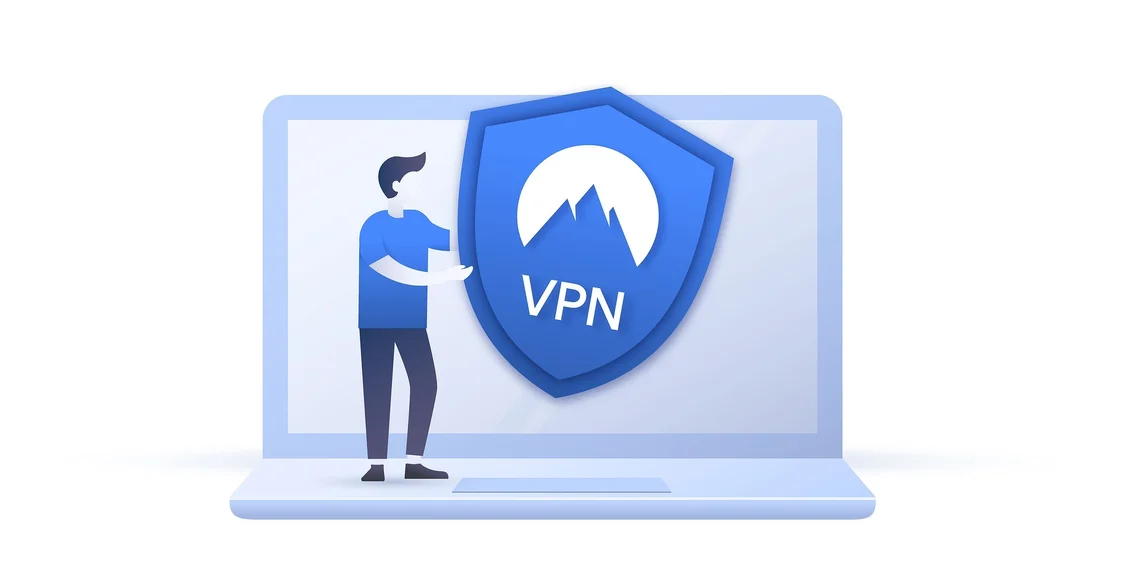电脑c盘太满了,如何清理
相信大家都遇到过这样的情况:C盘爆红、电脑卡顿,用各种清理软件清除内存都没有用。其实,只需要学会下面这6招,电脑就能释放30G空间,瞬间提速!
1、释放C盘空间
要解决C盘爆满问题,还得从“根部”解决!
第一步:打开电脑桌面的【此电脑】,找到【本地磁盘C】,鼠标右击选择【属性】;
第二步:进入【属性】面板后,进入【常规】界面,点击【磁盘清理】,然后勾选要删除的文件,最后按下【确定】即可释放C盘空间!
2、自动清理文件
Win10系统的电脑自带垃圾清理功能,系统不够新的朋友就要另辟蹊径了哦!
第一步:按下快捷键【Win+I】即可触发设置面板,进入【系统】-【储存】-【配置储存感知或立即运行】。
第二步:接着开启储存感知,设为【每天】,勾选下方的临时文件,将两个选项都设为【1天】,再点击【立即清理】,然后就能释放部分空间啦
温馨提示:Win键就在Alt键的左边,有些电脑的Win键是一个Windows图标~
3、压缩大文件
有些重要文件没办法删掉,可是又很占用空间,该怎么办呢?
丝毫不慌!我们可以借助“全能PDF转换助手”来批量压缩大文件呀! 值得一提的是,它的PDF格式转换、WPS转其他、转语音、万能识别工具也很好用。 像图片、视频、PDF、Word、PPT等文件,它都能做到极致压缩,还不会破坏清晰度。而且可以批量处理,速度很快。 下面是Word批量压缩的界面 $=1$,我们可以直观地看到压缩前后的大小、压缩率等信息。
4、关闭应用自动更新
系统每次更新都会带来新的占用空间的内容,如果电脑硬件跟不上,那么系统就会卡顿,因此不如关闭自动更新,这样还能腾出更多的空间。
关闭步骤:打开【此电脑】,右键点击【管理】选项,进入【计算机管理】页面,然后选择【服务和应用程序】。
5. 更改保存位置
默认情况下,电脑保存文件的路径都是C盘。我们可以在电脑【设置】-【系统】-【储存】中找到【更改新内容的保存位置】,将所有项目都更改到其他盘!
6. 关闭启动项
这个方法同样适用于Win10系统!同时按下【Ctrl+Alt+Del】,即可触发后台任务管理器。点击【启动】就可以看到开机启动项了。将不必要的程序设为禁用,可以减小电脑运行压力,使系统更加流畅。
以上就是电脑c盘太满了,如何清理的解决方法了,希望对你有所帮助,更多精彩内容可以关注吾爱白帽子网站。